Cuestionarios de LearnDash – Primeros pasos
Publicado: 2020-05-25Para los educadores, encontrar formas efectivas de impartir conocimientos es una prioridad en la lista (y si no lo es, ¡debería serlo!). Después de todo, la enseñanza solo vale la pena si en el proceso puede educar a sus alumnos transmitiéndoles lo que sabe. Los cuestionarios son una forma fantástica de ayudar a educar a los estudiantes y también de ayudarlos a consolidar su conocimiento. LearnDash Quizzes ofrece una excelente manera de ofrecer los beneficios de un cuestionario y está integrado directamente en su excelente LMS (Sistema de gestión de aprendizaje).
Con múltiples opciones y la capacidad de presentar cuestionarios en varias etapas a lo largo de un curso, LearnDash Quizzes es una excelente herramienta para mejorar el conocimiento de sus alumnos sobre el tema que está enseñando, pero también para mantenerlos entretenidos y comprometidos. Y es mucho más probable que los estudiantes felices, comprometidos e interesados continúen su curso hasta completarlo, lo cual, como proveedor de aprendizaje electrónico en línea, ¡es importante!
Los beneficios de los cuestionarios
Hemos mencionado brevemente algunos de los beneficios de los cuestionarios... a saber, que son una excelente manera de ayudar a mantener a los estudiantes interesados y consolidar el conocimiento. Un artículo publicado en Scientific American 'Researchers Find That Frequent Tests Can Boost Learning' realmente enfatiza los beneficios de aprendizaje de los cuestionarios con investigaciones que muestran que las pruebas frecuentes impulsan el aprendizaje.
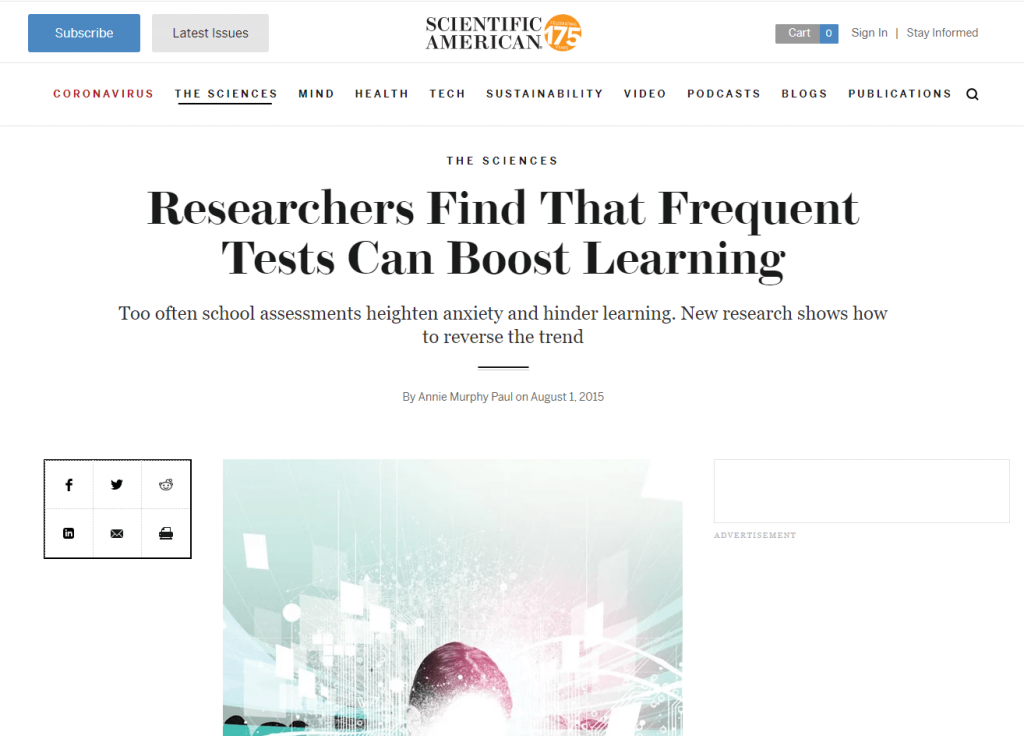
Como se discutió en el artículo (que vale la pena leer si es un educador), tradicionalmente la mayoría de los estudiantes (¡jóvenes o mayores!) se enfrentan a las pruebas con pavor. Sin embargo, las pruebas que son más frecuentes y realizadas con el espíritu de aprendizaje, en lugar de un enfoque general en el resultado final, son las más efectivas. En otras palabras, un régimen de evaluación que se enfoca en el aprendizaje en lugar de simplemente evaluar es más beneficioso para producir estudiantes que puedan recordar mejor los hechos, así como una comprensión más profunda y compleja del tema.
Descripción general de los cuestionarios de LearnDash
LearnDash se describe como "La elección número 1 de las empresas Fortune 500, las principales universidades, las organizaciones de formación y los empresarios de todo el mundo para crear (y vender) sus cursos en línea". Si no está familiarizado con uno de los mejores complementos LMS de WordPress disponibles, consulte este artículo 'Cómo configurar LearnDash: una guía introductoria rápida' para obtener información general.
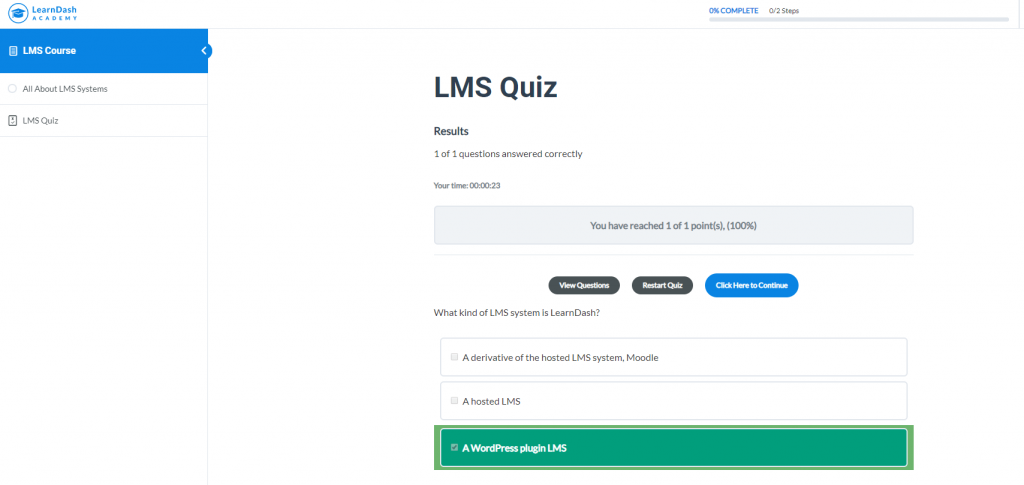
Como un sistema LMS de primer nivel, tal vez no sorprenda que los cuestionarios tengan una gran presencia en el sistema LearnDash. Echemos un vistazo a algunas de las funciones disponibles desde el primer momento.
Tipos de preguntas
Cuando está creando un cuestionario, es importante poder preguntar cosas de diferentes maneras, ya sea para que el cuestionario se adapte al tema o para adaptarlo mejor a sus alumnos. LearnDash lo hace fácil al proporcionar 8 tipos diferentes de tipos de preguntas:
- Preguntas de opción única : estos son los tipos más simples de preguntas de prueba que puede hacer. Normalmente, son más adecuados para preguntas en las que solo hay una respuesta correcta. También funcionarán para preguntas de tipo Verdadero o Falso. LearnDash proporciona al estudiante dos botones de radio para elegir entre 'Correcto' o 'Incorrecto'. Deberá formular su pregunta para que estas respuestas tengan sentido.
- Preguntas de opción múltiple: las preguntas de opción múltiple son una excelente herramienta de prueba que ayuda a los estudiantes a seguir pensando. Al presentar una variedad de respuestas posibles, los estudiantes tendrán que pensar detenidamente no solo sobre qué respuesta es correcta, sino también si se pueden aplicar múltiples respuestas a la pregunta. Al incluir la(s) respuesta(s) correcta(s) en la lista, también pueden ayudar a generar confianza, ya que los estudiantes reciben una pequeña ayuda para obtener la respuesta correcta (ya que al menos una de las respuestas en la lista es la correcta). Una característica interesante es la capacidad de otorgar puntos por respuestas correctas, pero también los medios para restar puntos por respuestas incorrectas. ¡Esto quizás proporciona un incentivo adicional para que los estudiantes no adivinen sus respuestas al azar!
- Preguntas de libre elección : en este tipo de pregunta, los estudiantes reciben un campo de entrada en el que deben ingresar la respuesta correcta. Puede optar por aceptar una palabra o varias palabras como respuesta correcta. LearnDash proporciona el ejemplo de preguntar 'de qué color es el sol' y, en respuesta, puede optar por aceptar 'blanco', 'amarillo' o 'naranja'. Si el estudiante ingresó cualquiera de estas tres respuestas, el cuestionario marcaría la respuesta como correcta.
- Clasificación de preguntas de elección : este tipo de preguntas son muy divertidas y realmente pueden ampliar la capacidad intelectual de los estudiantes. Una interfaz de arrastrar y soltar fácil de usar permite a los estudiantes reorganizar las respuestas predefinidas en el orden correcto. El módulo de prueba de LearnDash marcará la respuesta como correcta si el orden coincide con el orden establecido en el backend por el maestro.
- Preguntas de elección de clasificación de matriz: las preguntas de matriz pueden tardar un poco más en configurarse, pero proporcionan un tipo diferente y estimulante de pregunta de prueba para los estudiantes. La variedad es clave para ayudar a mantener a los estudiantes comprometidos y las preguntas de Matrix Sorting Choice proporcionan precisamente esto. Esencialmente, estos tipos de preguntas comprenden un 'Criterio' que no se puede mover y luego 'Ordenar elementos' que son las respuestas/etiquetas que se relacionan con el criterio. La pregunta del cuestionario se presenta en una cuadrícula (o matriz) y las respuestas se pueden arrastrar para colocarlas junto al criterio correcto. Por ejemplo, en su forma más simple, imagina 3 imágenes, una de un perro, una de un gato y una de un ratón. Estos se organizan en la columna de la izquierda de la matriz. Las 'respuestas' (perro, gato, ratón) deben arrastrarse junto con la imagen correcta.
- Complete las preguntas en blanco: rápido y fácil de configurar, complete las preguntas en blanco y haga exactamente lo que dice en la lata. Escriba una oración, luego elimine algunas palabras clave y el alumno debe completar estos espacios en blanco. También se pueden definir varias respuestas correctas, lo que permite una variación aceptable en las respuestas de los alumnos.
- Preguntas de evaluación (encuesta) : son geniales y no son el tipo habitual de preguntas de prueba que ayudan a mezclar las cosas para los estudiantes. Se utiliza una escala de Likert para permitir que los estudiantes califiquen una pregunta (por ejemplo, del 1 al 5). Estas preguntas se pueden usar simplemente como una forma de obtener retroalimentación (p. ej., qué tan fácil le pareció este cuestionario, siendo 5 difícil y 1 fácil) hasta preguntas más subjetivas que le piden al estudiante que evalúe la precisión de una declaración.
- Preguntas de ensayo (respuesta abierta) : a veces, las preguntas de prueba más estándar no son suficientes para ayudarlo a usted (el maestro) a evaluar el progreso del estudiante. En estos casos, puede optar por pedir a los estudiantes que escriban un ensayo. Las preguntas de ensayo permiten a los estudiantes ingresar una respuesta de forma libre en un cuadro de texto o, alternativamente, cargar un documento que contiene su respuesta. Y, por supuesto, a pesar del nombre, no es necesario enviar artículos con la extensión de un ensayo; es posible que esté satisfecho con un par de oraciones en respuesta a una pregunta.
Como puede ver, hay una gran cantidad de formas de evaluar a sus alumnos y, con suerte, opciones más que suficientes para garantizar que las evaluaciones dentro de LearnDash sigan siendo atractivas y también sean educativamente beneficiosas.
Uso de las pruebas de LearnDash
LearnDash 3.0 es un LMS bastante fácil de usar. Una vez que te familiarizas con los conceptos básicos, usar funciones más avanzadas como los cuestionarios es bastante fácil. Echemos un vistazo rápido a los pasos que deberá seguir para crear su propio cuestionario dentro de LearnDash.

Para comenzar, primero deberá crear un curso como cuestionarios dentro de un curso, no como un elemento independiente dentro de LearnDash. Cubrimos los pasos principales que debe seguir en este artículo. También puede consultar el excelente centro de soporte de LearnDash para obtener instrucciones más detalladas.
LearnDash Quizzes puede sentarse en la mitad de un curso (o en cualquier momento), así como al final del curso. Tradicionalmente, muchos cursos tienden a colocar cuestionarios justo al final como una evaluación final para los estudiantes. Sin embargo, la investigación citada en el artículo publicado por Scientific American sugeriría que establecer cuestionarios con más frecuencia a lo largo de un curso probablemente sea más beneficioso para sus estudiantes.
Para crear su primer curso, inicie sesión en el administrador de WordPress y luego haga clic en el menú LearnDash en el lado izquierdo. Verá que se abre un submenú que incluye 'Cuestionarios' y 'Preguntas'.
Agregar preguntas a LearnDash
La forma en que funciona LearnDash es quizás un poco contraria a la intuición, ya que puede a) crear un cuestionario al mismo tiempo que crea las preguntas o b) crear preguntas que luego se agregan a un cuestionario. Es posible que prefiera una forma u otra, pero para los fines de este artículo, primero escribiremos las preguntas antes de agregarlas a un cuestionario.
Para comenzar, haga clic en 'Preguntas'. Haga clic en el botón azul cerca de la parte superior derecha "Agregar nuevo" y se abrirá una nueva página de preguntas en blanco.
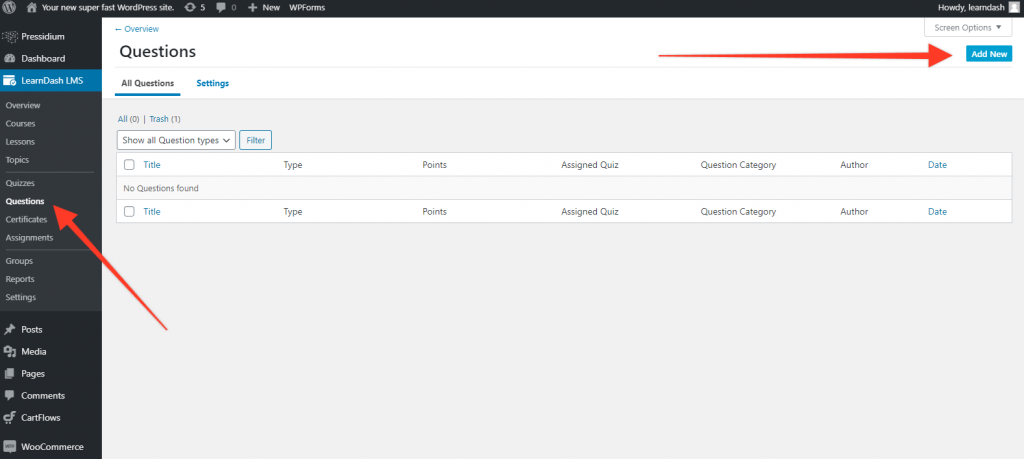
- Ingrese el nombre de la pregunta en el cuadro 'Agregar título de pregunta' y luego elija el tipo de pregunta (uno de ocho) usando el menú de botones de opción en el lado derecho. En este ejemplo, vamos con una pregunta de 'opción múltiple'. Al seleccionar el tipo de pregunta, verá que cambian las opciones para agregar respuestas a preguntas. En este caso tenemos la posibilidad de añadir varias respuestas. Cada respuesta se puede marcar como 'correcta'.
- Ingrese la pregunta real en el campo de pregunta principal y luego complete las respuestas de opción múltiple usando el botón 'Agregar nueva respuesta' para agregar más opciones.
- Marque la respuesta correcta usando la casilla de verificación.
- A continuación, asigne la cantidad de puntos que desea otorgar por responder correctamente la pregunta. Con las preguntas de opción múltiple, incluso puede variar la cantidad de puntos en función de la respuesta que se elija.
- Finalmente, sigue desplazándote hacia abajo en la página y verás que puedes agregar un 'Mensaje con la respuesta correcta' y 'Mensaje con la respuesta incorrecta'. Además, puede incluir un consejo de pregunta o una pista si lo desea.
- Cuando haya terminado, haga clic en 'Publicar' o 'Actualizar' como lo haría con cualquier otra página de WordPress.
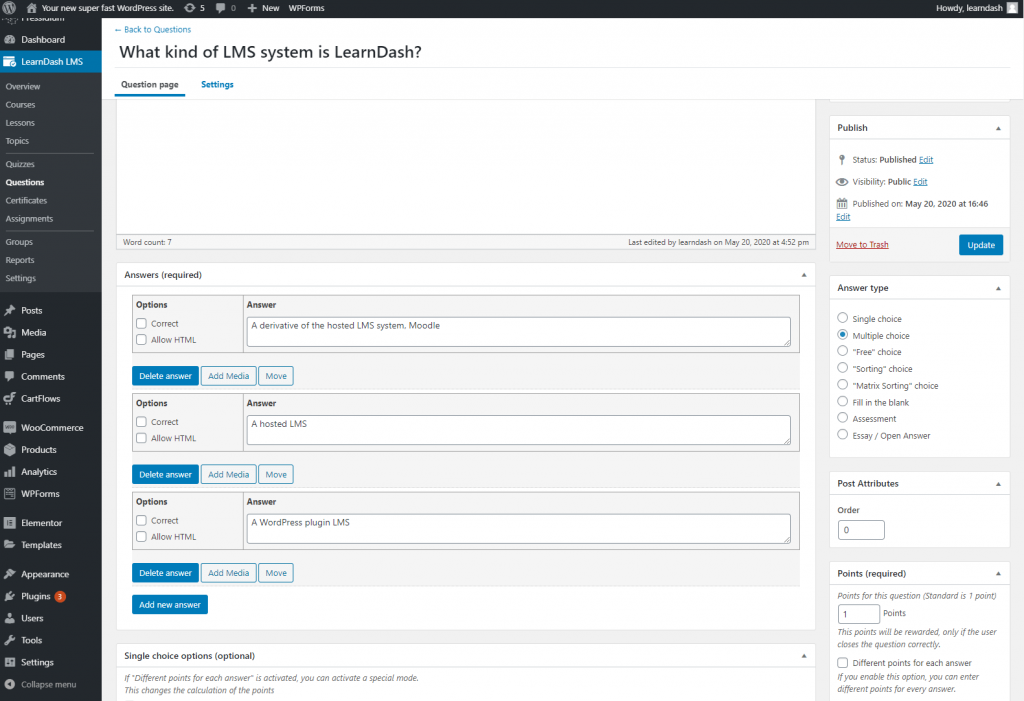
Repita el proceso para construir su biblioteca de preguntas. Cuando esté listo, puede pasar a agregar estas preguntas a un cuestionario.
Construyendo el cuestionario de LearnDash
Dirígete a la página "Cuestionarios" desde el menú de LearnDash. Si nunca ha creado un cuestionario, verá el botón "Agregar su primer cuestionario". Haz clic en eso.
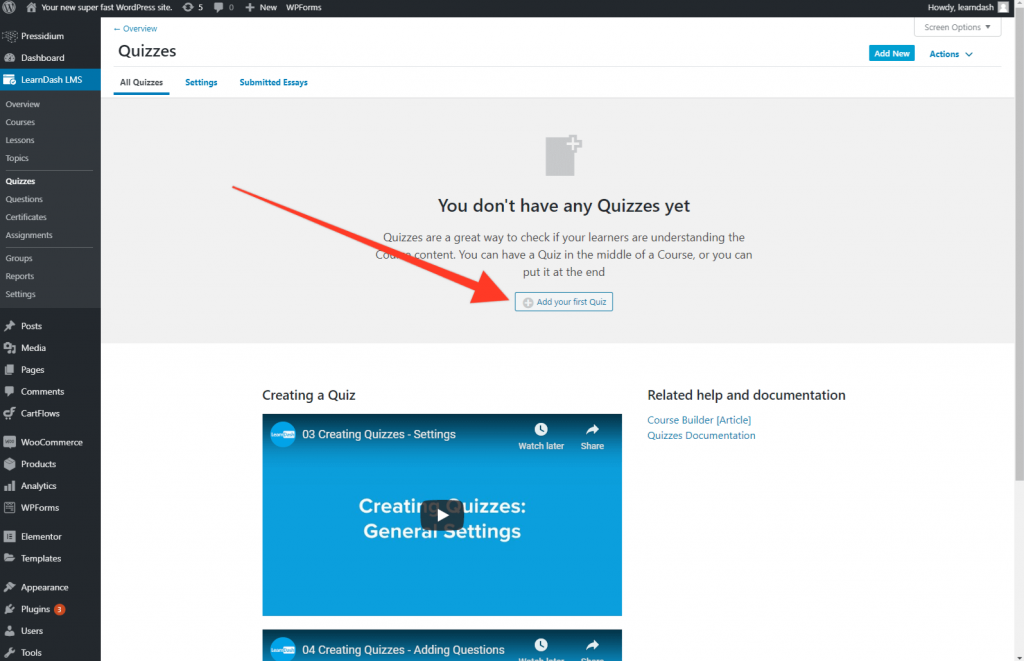
- Se abrirá el generador de cuestionarios. Asigne un título a su prueba y luego, en la sección debajo de este, agregue más información sobre la prueba que le gustaría agregar; esto podría incluir algunos antecedentes sobre los temas en la prueba o un tiempo sugerido para completar la prueba.
- Cuando haya terminado, haga clic en la pestaña 'Generador' en el menú superior. Esto abre el nuevo generador LearnDash 3.0 de arrastrar y soltar, que es realmente fácil de usar. Desde aquí puede crear una nueva pregunta o agregar preguntas escritas previamente. Como hemos escrito previamente todas nuestras preguntas, podemos hacer lo último.
- Mire la barra lateral Documento a la derecha. Verá las preguntas disponibles enumeradas aquí. Haga clic o arrastre la pregunta al generador de cuestionarios. Como verá, puede reorganizar fácilmente el orden de las preguntas para adaptarlo.
- Cuando haya terminado, haga clic en publicar. A continuación, puede ver el cuestionario y enviarlo por mensaje de texto para comprobar que todo funciona correctamente.
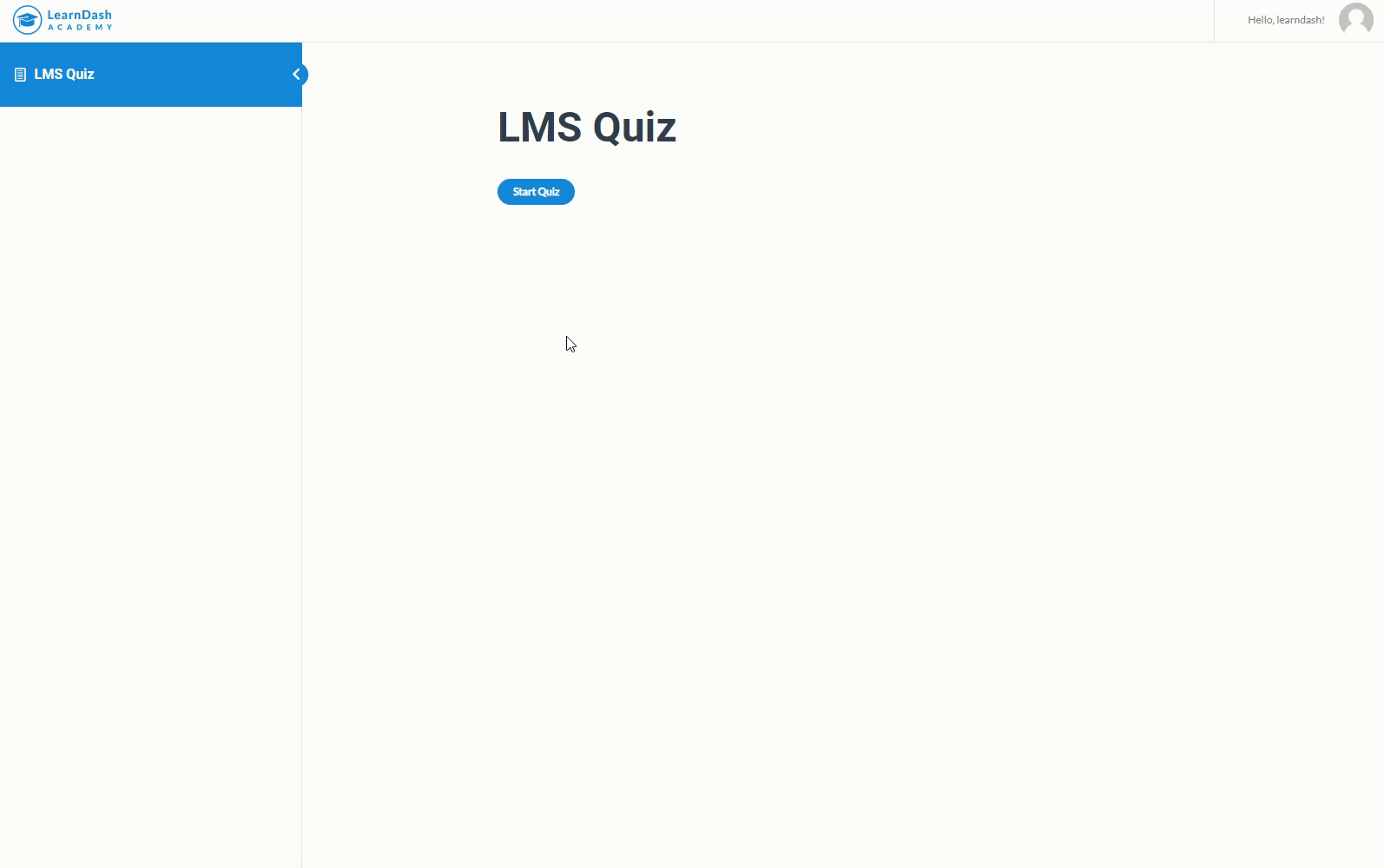
Agregar su cuestionario a un curso
Ahora que ha creado su cuestionario, puede agregarlo a su curso. Nuevamente, podemos usar el generador de arrastrar y soltar para hacer esto.
- Abra su curso usando el submenú 'Cursos' que se encuentra en el menú de LearnDash.
- Cuando se abra su curso, vaya a la pestaña 'Generador' en el menú superior.
- Verás tus lecciones en el curso. Tienes dos opciones. Puede agregar su cuestionario al final de una lección o puede agregar el cuestionario a la sección 'Cuestionarios finales'.
- Para hacer esto, arrastre su prueba desde la barra lateral del Documento a la ubicación donde desea la prueba. Si desea que esté al final de una lección, deberá abrir la lección usando la flecha desplegable que se encuentra junto a la lección. Vea la grabación de pantalla a continuación.
- ¡Haz clic en actualizar y tu cuestionario ya está activo!
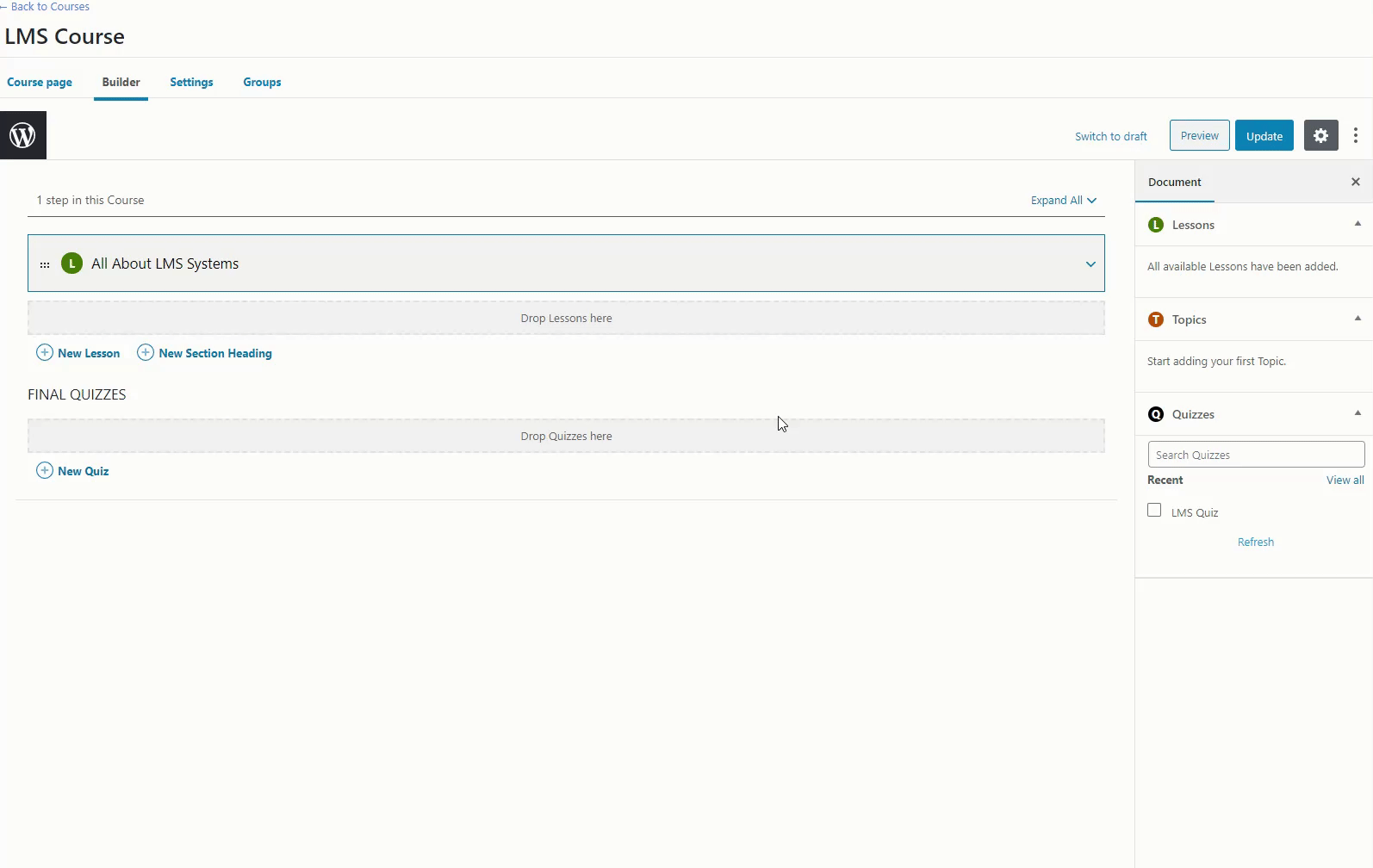
Configuración de la prueba de LearnDash
Ahora que todo está en su lugar, es posible que desee echar un vistazo a la 'Configuración de la prueba' para finalizar los elementos de la prueba, como los puntajes de aprobación.
Para hacer esto, regrese al menú Prueba (en el menú LearnDash) y abra su prueba. En la barra de menú superior verá una pestaña de 'configuración'. Haga clic aquí para abrir la configuración del cuestionario. Muchas de las configuraciones se explican por sí mismas, pero hay un par que vale la pena mencionar:
- Requisitos previos de la prueba: ¿Se requiere que se haya tomado una prueba anterior para que el estudiante ahora pueda tomar esta prueba? Si es así, seleccione la prueba que se requiere.
- Puntaje de aprobación: Esto se establece como un porcentaje (predeterminado en 80%) y denota la calificación de aprobación. Si se establece una nota de aprobación y el estudiante no la logra, entonces no podrá avanzar en el curso. Si no desea que se les impida avanzar, elimine el número en este campo o ingrese cero.
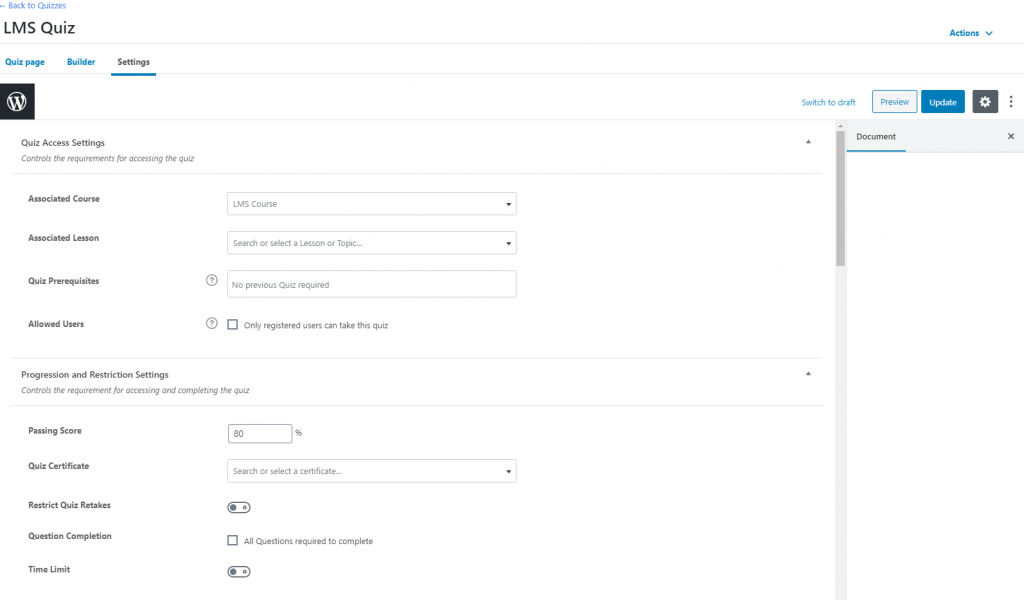
Hay un montón de otras configuraciones, pero como se mencionó, la mayoría debería explicarse por sí misma. Lo que es genial es el poder que LearnDash le da al diseñador de cuestionarios para adaptar realmente el cuestionario y la experiencia de enseñanza en general para satisfacer sus necesidades específicas.
Resumen
LearnDash es un poderoso LMS y ampliamente utilizado por universidades y otros establecimientos educativos, empresas y proveedores de cursos de aprendizaje electrónico en línea. Su popularidad se debe en parte a la naturaleza rica en funciones del sistema, en el que los cuestionarios juegan un papel importante.
Con suerte, esta guía introductoria ha sido de alguna utilidad para resaltar cómo funcionan los cuestionarios dentro de LearnDash. Para evaluar sus conocimientos, ahora debe realizar un breve cuestionario... es broma.
